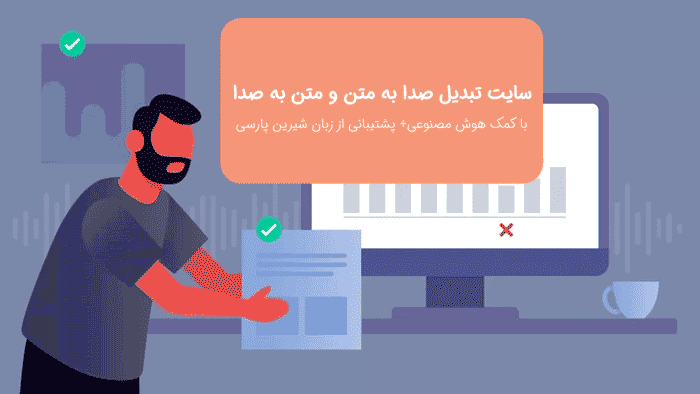تغییر رنگ لب در فتوشاپ (3 روش آسان)
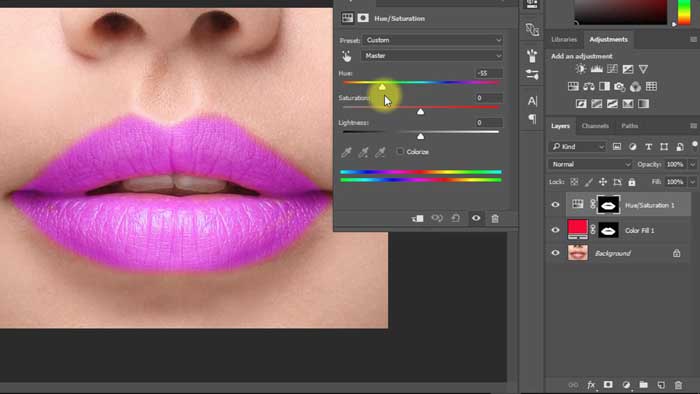
گاهی اوقات پیش می آید عکس یا تصویری از صورت داریم که از رنگ لبهای آن خوشمان نمی آید و تصمیم می گیریم که آن را عوض کنیم. برای تغییر رنگ لب در فتوشاپ چند راه وجود دارد که ما در این مطلب آنها را به شما آموزش می دهیم.
روش ساده تجربی من (گام به گام)
راحت ترین کار این است که ناحیه لب را انتخاب کنید، بعد آن را با یک رنگ (رنگ مدنظر لب) پر کنید و بعد هم یه افکت بهش بدین همین! روند کار رو ببینید:
برای انتخاب لب ها هم میتونید دکمه W کیبورد رو بزنین و روی لب کلیک کنید، اگه درست انتخاب شد به مرحله بعد برین. اگه لب ها رو با دقت انتخاب نکرد، مثل تصویر زیر یا دکمه Q کیبورد رو بزنید یا روی آیکونه که می بینید کلیک کنید:
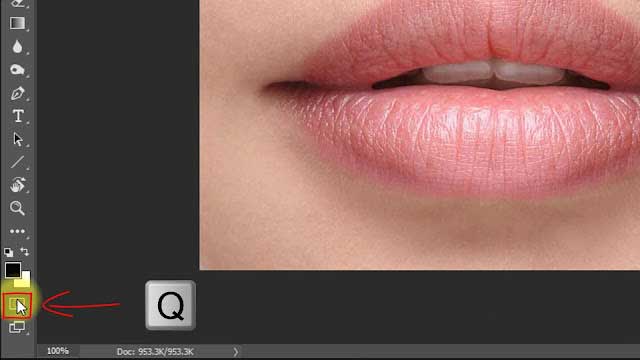
حالا سه تا دکمه Alt و کنترل و I (آی) رو همزمان بزنید:
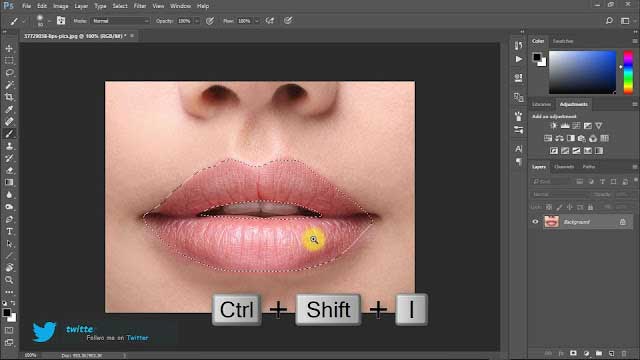
به سمت راست فتوشاپ قسمت لایه ها برید و مثل حالت زیر تنظیم کنید (اگر پنل لایه ها را ندارید، اون بالا روی گزینه window کلیک کرده و گزینه Layers را تیک بزنید تا بیاد):
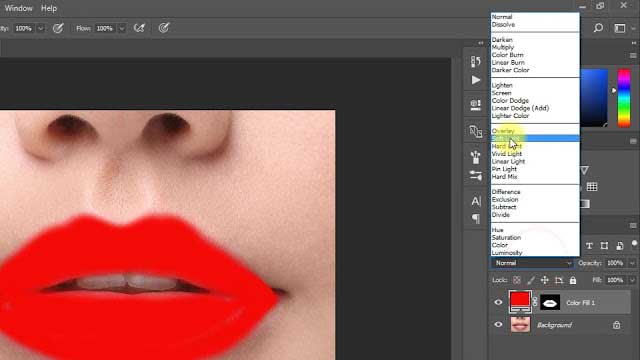
بعد که لب رو با رنگ پر کردید (نیاز نیست دقیق انتخاب شده باشه) و مثل بالا روی حالت Soft light تنظیمش کردین، حالا مثل تصویر زیر با Hue Saturation شروع کنید رنگ لب ها رو تغییر بدین به همین راحتی:
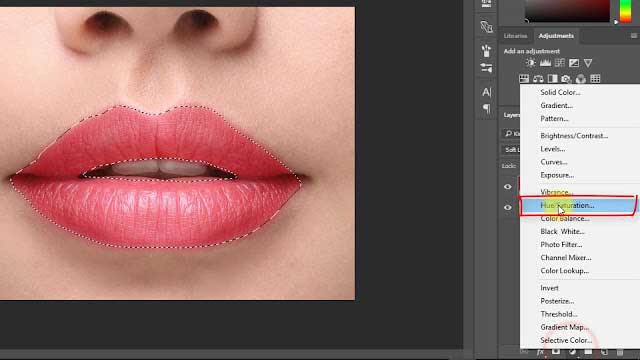
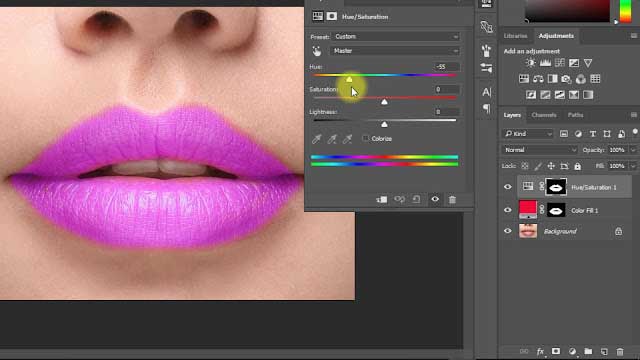
فتوشاپ صورت (اینها رو حتما یاد بگیرید)
تغییر رنگ موهای یک شخص در تصویر
پک حرفه ای یادگیری 0 تا 100 فتوشاپ بدون کلاس، سرعت 2 برابر، ماندگاری 3 برابر، درآمدزایی بدون کار عملی، خرید و دانلود!
روش دیگر (گام به گام و با جزئیات)
چطور رنگ لب را در فتوشاپ تغییر بدهیم؟
همانطور که گفتیم، برای تغییر رنگ لب در فتوشاپ چند روش وجود دارد. می توانید از ابزار Color Range برای انتخاب طیف رنگی مد نظرتان استفاده کنید. سپس ابزار Eyedropper را برای نمونه برداری از آن رنگ انتخاب و با استفاده از ابزار Paint Bucket رنگ مورد نظرتان را روی لبها اعمال کنید. علاوه بر این می توانید از ابزار Hue/Saturation هم برای تنظیم رنگ لبها در عکسها و تصاویر هم استفاده کنید.
راه دیگر این است که از ابزار Lasso استفاده و ناحیه مورد نظرتان برای تغییر رنگ را انتخاب نمایید. سپس می توانید با استفاده از ابزار Brush، ناحیه مورد نظرتان را تغییر رنگ بدهید. راه دیگر استفاده از فیلتر Liquify است. برای این کار اول قسمتی از لب که می خواهید رنگش تغییر کند را انتخاب و سپس از ابزار Warp برای تغییر رنگ آن استفاده کنید. در نهایت از فیلتر Liquify برای تنظیم رنگ و شکل لب استفاده نمایید.
چطور رنگ رژ لب را در فتوشاپ تغییر بدهیم؟
برای تغییر رنگ رژ لب هم چند راه وجود دارد. برای تیره یا روشن کردن رنگ رژ لب می توانید از یک خط لب (lip liner) استفاده کنید یا اینکه سایه های مختلف رژ لب را با هم ترکیب کنید. برای درخشان و براق شدن رنگ لب هم می توانید از lip gloss استفاده کنید.
چطور رنگ لبها را در فتوشاپ روشنتر کنیم؟
برای روشن کردن رنگ لبها در فتوشاپ هم چند راه وجود دارد. یکی از این روشها استفاده از ابزار dodge و burn است. علاوه بر این می توانید از ابزار تعادل رنگ سفید (white balance) هم برای تنظیم رنگ لب در عکس استفاده کنید. ابزارهای تنظیم میزان روشنایی لب هم به شما کمک می کنند تا رنگ لبها را روشنتر کنید.
چطور در فتوشاپ به لبها رژ لب اضافه کنیم؟
یکی از راههای اضافه کردن رژ لب به عکس در فتوشاپ استفاده از ابزار Eyedropper و انتخاب رنگ مناسب برای لب است. علاوه بر این می توانید از ابزار Brush برای رنگ آمیزی لبها در عکس هم استفاده کنید.
چطور رنگ لبها را در فتوشاپ قرمز کنیم؟
یکی از روشهای قرمز کردن رنگ لب در فتوشاپ استفاده از رنگ لبی است که رنگدانه های قرمز دارد. راه دیگر این است که از بالم لب یا رژ لب قرمز رنگ برای قرمز کردن لبها در تصویر استفاده کنید. علاوه بر این می توانید از رژ لب قرمز پررنگ یا برق لب هم استفاده کنید.
چطور در فتوشاپ لبها را مرطوب نشان بدهیم؟
برای خیس یا مرطوب نشان دادن لبها در فتوشاپ می توانید از ابزار Smudge استفاده کنید. بعد از انتخاب این ابزار آن را روی لب بکشید تا جلوه خیسی به لبها بدهد. راه دیگر این است که از ابزار Brush استفاده کنید و با یک براش رنگ روشن روی لبها بکشید تا حالت مرطوبی پیدا کنند.
چطور دهان را فتوشاپ کنیم؟
برای کپی کردن دهان و انتقال آن به بخشهای دیگر می توانید از ابزار Clone Stamp استفاده کنید.
چطور در فتوشاپ صورت را آرایش کنیم؟
برای آرایش کردن صورت در فتوشاپ چند راه وجود دارد. یکی از آنها استفاده از ابزار Brush و رنگ کردن صورت با رنگهای مختلف است. راه دیگر این است که از ابزار Eyedropper استفاده کنید و روی قسمتهای مختلف صورت در عکستان کلیک کنید تا رنگ مورد نظرتان به آن ناحیه اعمال شود. علاوه بر این می توانید از ابزار Blur برای صیقلی کردن و از ابزارهای Dodge و Burn برای تغییر رنگ پوست هم استفاده نمایید.
چطور در فتوشاپ به عکسمان رژ گونه اضافه کنیم؟
با استفاده از ابزار Blush که در جعبه ابزار زیر دسته Face قرار دارد می توانید به چهره داخل عکستان رژ گونه اضافه کنید. علاوه بر این می توانید از ابزار Brush برای رنگ کردن گونه ها استفاده کنید تا ظاهر طبیعی تری داشته باشند. یک راه دیگر هم استفاده از ابزار Color Range است. این ابزار به شما امکان می دهد تا یک قسمت از گونه را انتخاب و رنگ مورد نظرتان را روی آن اعمال کنید.